| 1 | Включете вашия компютър. |
| 2 | Поставете компактдиска в съответното устройство. Автоматично ще се появи посрещащият екран. Ако се появи екран за избор на модел, изберете модела на вашето устройство. Ако се появи екран за избор на език, изберете вашия език. |
| 3 | Ще се появи основното меню на компактдиска. Щракнете върху Разширени.  |
| 4 | Щракнете върху Настройка на Безжична LAN мрежа. 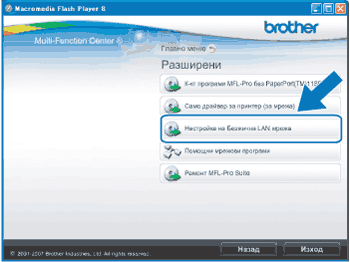 |
| 5 | Изберете Постъпково инсталиране (препоръчително) и след това щракнете върху Напред. 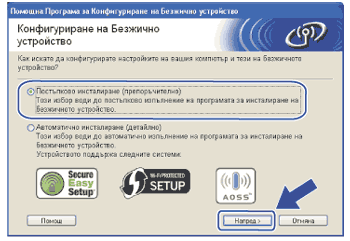 |
| 6 | Изберете С кабел (препоръчително) и след това щракнете върху Напред. 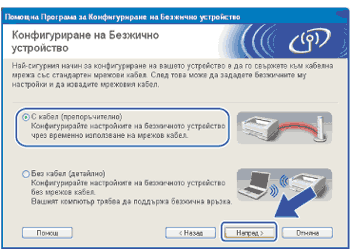 |
| 7 | Прочетете Важно. След като потвърдите разрешаването на кабелните настройки, поставете отметка в полето и щракнете върху Напред. 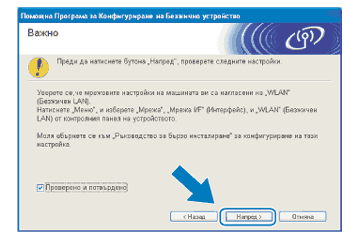 |
| 8 | Временно свържете безжичното устройство Brother към вашата точка за достъп посредством мрежов кабел (не е включен в доставката) и щракнете върху Нататък. 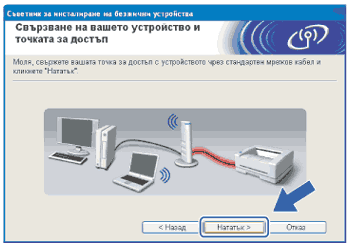 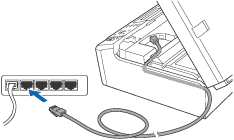 |
| 9 | Изберете устройството, което искате да конфигурирате, и щракнете върху Нататък. Ако списъкът е празен, проверете дали точката за достъп и устройството са включени към електрическата мрежа и щракнете върху Опресни. 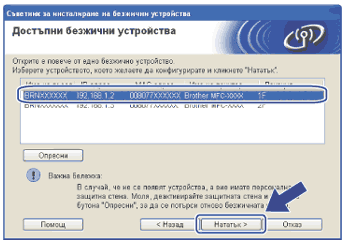 |
| 10 | Съветникът ще потърси безжична мрежа, достъпна за вашето устройство. Изберете точка за достъп, с която искате да свържете устройството, и щракнете върху Нататък. 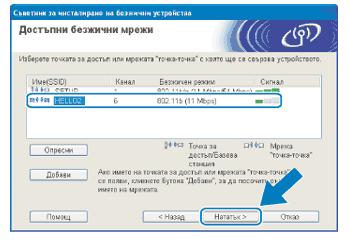 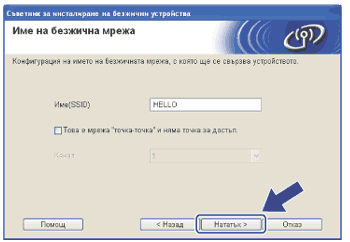 |
| 11 | Ако вашата мрежа не е конфигурирана за удостоверяване и криптиране, ще се появи следният екран. За да продължите конфигурирането, щракнете върху OК и отидете на стъпка 13. 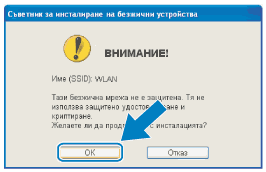 |
| 12 | След това въведете Мрежов ключ и Потвърдете мрежов ключ, и след това щракнете върху Нататък. 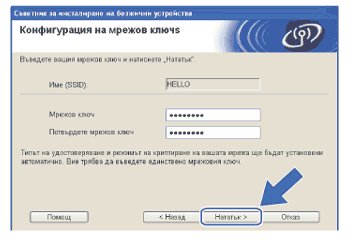 |
| 13 | Щракнете върху Нататък. Настройките ще бъдат изпратени към вашето устройство. Ще се разпечата страницата Мрежова конфигурация. Настройките ще останат непроменени, ако щракнете върху Отказ. 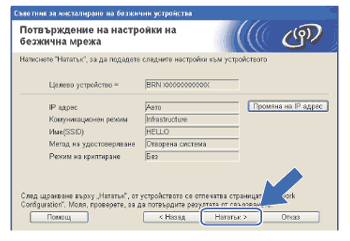 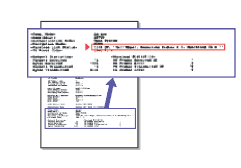 |
| 14 | Проверете отпечатаната страница Мрежова конфигурация. Изберете статуса, както е показано за Wireless Link Status (Статус на безжичната връзка) в страницата Мрежова конфигурация. Щракнете върху Нататък. Ако статусът е "Link OK.", отидете на стъпка 16. Ако статусът е "Failed To Associate", отидете на стъпка 15. 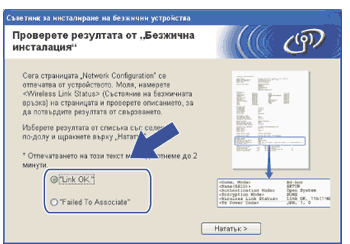 |
| 15 | Щракнете върху Край. Настройката на безжичната комуникация е неуспешна, тъй като не успя да се свърже с безжична мрежа. Вероятно това се дължи на неправилни настройки за сигурност. Нулирайте печатния сървър до фабричните му настройки по подразбиране. (Вижте Възстановяване на мрежовите настройки до подразбиращите се фабрични стойности.) Потвърдете настройките за сигурност на вашата безжична мрежа и опитайте отново да започнете от стъпка 4. 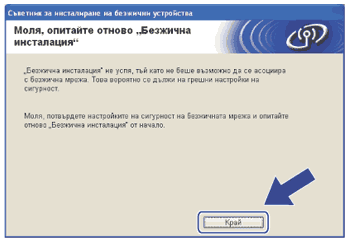 |
| 16 | Отстранете мрежовия кабел, свързващ точката за достъп (концентратор или маршрутизатор) и устройството, и щракнете върху Нататък. 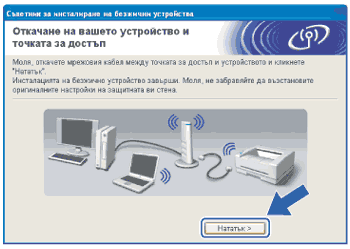 |
| 17 | Поставете отметка в полето, за да потвърдите, че сте завършили настройките на безжичната мрежа, и щракнете върху Край.  |
Ако настройките на безжичната мрежа не работят, по време на инсталирането на MFL-Pro Suite ще се появи съобщение за грешка и инсталирането ще бъде прекратено. Ако се сблъскате с подобна грешка, отидете на стъпка 4 и отново настройте безжичната връзка. |